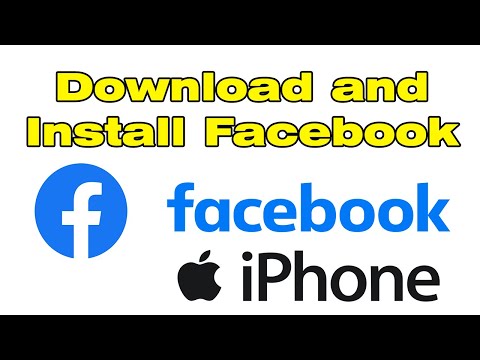Бұл wikiHow сізге Facebook Messenger -де My Day бейнебаянының дыбысын қалай өшіру керектігін үйретеді.
Қадамдар

Қадам 1. Facebook Messenger ашыңыз
Бұл көгілдір чат көпіршігі белгісі, оның ішінде ақ найзағай бар, әдетте негізгі экранда орналасқан.

Қадам 2. Күніңізге қосу түймесін түртіңіз
Бұл экранның жоғарғы сол жақ бұрышындағы сұр камераның белгісі. Бұл Messenger камерасын ашады.

Қадам 3. Бейне жазу үшін ысырма түймесін басып тұрыңыз
Бұл экранның төменгі ортасындағы үлкен ақ шеңбер.
Егер сіз бейнені алдыңғы «селфи» камерасы арқылы жазғыңыз келсе, экранның жоғарғы жағындағы көрсеткілерден жасалған камера белгішесін түртіңіз

Қадам 4. Динамик белгішесін түртіңіз
Бұл экранның төменгі сол жақ бұрышына жақын. Бұл сіздің бейнедегі дыбысты өшіреді.

Қадам 5. Көрсеткі белгішесін түртіңіз
Ол экранның төменгі оң жақ бұрышында.

Қадам 6. «Менің күнім» жанына құсбелгі қойыңыз
«Менің күнімнің» оң жағында көк құсбелгі болса, сіздің бейнеңіз сіздің тарихыңызға жіберіледі.
- Бұл бейнені «Менің күнім» әңгімесінде кім көре алатынын реттеу үшін «Менің күнім» жанындағы беріліс белгісін түртіп, аудиторияны таңдаңыз.
- Егер сіз бейнені біреуге тікелей жібергіңіз келсе, сол адамның аты жанындағы құсбелгіні қойыңыз.

Қадам 7. Жіберу түймесін түртіңіз
Сіздің дыбыссыз бейнеңіз енді «Менің күнім» әңгімесінде пайда болады.